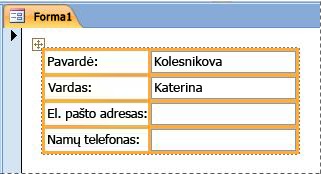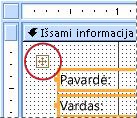Pagal numatytuosius parametrus, kai kuriate naują formą naudodami vieną iš formos įrankių skirtuke Create arba įtraukiate laukus į formą, kai ji atidaryta maketo rodinyje, Access į orientyrus, vadinamus maketu, įdeda teksto laukus ir kitus valdiklius. Maketas, pažymėtas oranžiniu tinkleliu aplink valdiklius, padeda lygiuoti valdiklius horizontaliai ir vertikaliai, kad forma atrodytų vienodai. Šioje iliustracijoje pavaizduotas rietuvės formos maketas, atidarytas maketo rodinyje:
Nors maketai gali padėti greitai sukurti ir modifikuoti formą, kai kuriais atvejais galbūt norėsite turėti galimybę perkelti valdiklius ir keisti jų dydį atskirai. Šiame straipsnyje aprašoma, kaip pašalinti valdiklius iš maketų, po kurių galite perkelti valdiklius ir keisti jų dydį nepaveikdami kitų valdiklių.
Daugiau informacijos apie maketų naudojimą žr. straipsnyje Automatiškai lygiuoti valdiklius formoje.
Ką norėtumėte daryti?
Vieno ar kelių valdiklių šalinimas iš maketo
-
Naršymo srityje dešiniuoju pelės mygtuku spustelėkite formą, tada spustelėkite Dizaino rodinys.
-
Pažymėkite valdiklį, kurį norite pašalinti iš maketo. Norėdami pažymėti kelis valdiklius, laikykite nuspaudę klavišą SHIFT ir spustelėkite valdiklius, kuriuos norite pašalinti. Norėdami pasirinkti visus maketo valdiklius, spustelėkite maketo išrinkiklio lauką, esantį viršutiniame kairiajame maketo kampe.
-
Atlikite vieną iš šių veiksmų:
-
Skirtuko Tvarkymas grupėje Lentelė spustelėkite Šalinti maketą.
-
Dešiniuoju pelės mygtuku spustelėkite vieną iš pažymėtų valdiklių, nukreipkite žymiklį į Maketas, tada spustelėkite Šalinti maketą.
"Access" pašalina pažymėtus valdiklius iš maketo.
-
Vieno maketo skaidymas į du maketus
Jei tiesiog norite atskirti vieną valdiklių grupę nuo kitos, bet vis tiek norite išsaugoti maketus, galite vieną maketą išskaidyti į du maketus atlikdami šiuos veiksmus:
-
Naršymo srityje dešiniuoju pelės mygtuku spustelėkite formą, tada spustelėkite Dizaino rodinys.
-
Laikykite nuspaudę klavišą SHIFT, tada spustelėkite valdiklius, kuriuos norite perkelti į naują valdiklio maketą.
-
Atlikite vieną iš šių veiksmų:
-
Skirtuko Tvarkymas grupėje Lentelė spustelėkite norimą naujo maketo tipą (lentelės formos arba sudėtinė).
-
Dešiniuoju pelės mygtuku spustelėkite pažymėtus valdiklius, nukreipkite žymiklį į Maketas, tada spustelėkite norimą naujo maketo tipą.
-
"Access" sukuria naują valdiklio maketą ir įtraukia į jį pasirinktus valdiklius.
Maketų perkėlimas
Išskaidius vieną maketą į du, abu maketai gali persidengti. Norėdami perkelti maketą:
-
Pasirinkti bet kurį maketo valdiklį.
-
Paspauskite ir laikykite klavišą CTRL.
-
Vilkite maketą naudodami maketo išrinkiklį, esantį viršutiniame kairiajame maketo kampe.
Patarimas: Laikant nuspaustą klavišą CTRL velkant maketą arba valdiklį, negalima įterpti maketo arba valdiklio į kitus maketus jį velkant virš jų.